Cara Menghapus VPN menggunakan Koneksi Jaringan di Windows 10
Koneksi VPN(VPN connection) adalah mekanisme hebat yang memberi Anda privasi online dan membantu Anda terhubung ke komputer jarak jauh. Ini memberikan perlindungan lengkap data dari mata penyusup(Intruder) yang mengganggu yang jatuh di Internet . Dengan demikian, alat ini membuat koneksi aman yang melindungi kredensial Anda dan informasi sensitif lainnya agar tidak dicuri oleh pengguna yang tidak terduga.
Namun meskipun memiliki begitu banyak manfaat dari aplikasi ini, di sini muncul pertanyaan bahwa apakah Anda harus terus menggunakan VPN setiap saat? Jawabannya adalah tidak". Itu tergantung pada kebutuhan Anda dan situasi yang Anda hadapi saat ini.
Jika Anda sudah memiliki koneksi Internet yang lambat maka Anda harus menghapusnya dari perangkat Anda karena VPN(VPNs) tidak bagus dengan koneksi seluler. Pada artikel ini, Anda akan mengetahui empat metode berbeda untuk menghapus VPN di Windows 10 menggunakan Network Connections , Windows Settings , Command Prompt , dan Windows PowerShell .
Cara menghapus koneksi VPN di (VPN)Windows 10
Artikel ini mencakup empat metode yang akan membantu Anda menghapus VPN di Windows 10 . Untuk memulainya, ikuti saran di bawah ini:
- Melalui Koneksi Jaringan.
- Menggunakan Pengaturan Windows.
- Dengan menggunakan Command Prompt.
- Menggunakan Windows PowerShell.
Sekarang mari kita membacanya secara detail:
1] Melalui koneksi Jaringan
Anda dapat menggunakan panel Kontrol(Control) untuk menghapus koneksi VPN . Ikuti petunjuk yang diberikan di bawah ini untuk melakukannya:

Klik Mulai(Click Start) dan kemudian ketik "Panel Kontrol". Ketika Anda akan melihatnya di bagian atas hasil, klik untuk membuka Control Panel(open the Control Panel) di Windows 10.
Pilih Network and Internet > Network and Sharing Center .
Di panel kiri, pilih opsi Ubah pengaturan adaptor(Change adapter settings) .
Kemudian lakukan klik kanan pada koneksi VPN yang ingin Anda hapus dan klik opsi Hapus(Delete) dari menu konteks. Klik (Click) Ya(Yes) untuk mengonfirmasi penghapusan.
2] Menggunakan Pengaturan Windows
Atau, Anda dapat menggunakan Pengaturan Windows(Windows Settings) untuk menghapus Koneksi VPN(VPN Connection) menggunakan instruksi di bawah ini:
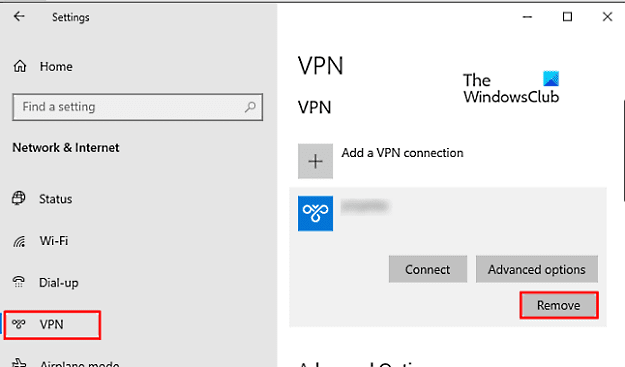
Pertama(First) -tama, buka Pengaturan Windows(Windows Settings) menggunakan pintasan keyboard Windows+I
Klik pada bagian Jaringan & Internet(Network & Internet) lalu buka tab VPN dari bilah sisi kiri.
Pindah ke panel kanan, dan pilih koneksi VPN yang ingin Anda hapus. Sekarang klik tombol Hapus(Remove) dan tekan tombol Hapus(Remove) lagi untuk mengonfirmasi.
3] Menggunakan Prompt Perintah
Command Prompt adalah alat penting yang membantu dalam beberapa tugas. Anda dapat menggunakan platform ini untuk menghapus koneksi VPN di perangkat Windows 10 Anda. (VPN)Berikut adalah langkah-langkah untuk melakukannya:
Untuk memulai, buka jendela Command Prompt sebagai administrator(open the Command Prompt window as an administrator) terlebih dahulu.
Di jendela yang ditinggikan, ketik perintah yang diberikan di bawah ini dan tekan Enter untuk meminta koneksi VPN yang ditambahkan.(VPN)
rasphone -R "Name"
Catatan:(Note:) Jangan lupa untuk mengganti Nama dengan koneksi VPN yang ingin Anda hapus.
Setelah proses selesai, tutup jendela Command Prompt .
Dengan cara ini Anda dapat menghapus koneksi VPN .
4] Menggunakan Windows PowerShell
Metode baris perintah lain yang dapat Anda gunakan untuk menghapus Koneksi VPN(VPN Connection) menggunakan Windows PowerShell . Berikut adalah petunjuk untuk melakukannya:
Pertama(First) -tama, lakukan klik kanan pada ikon Windows lalu buka Windows PowerShell (Admin)(open Windows PowerShell (Admin)) .
Di prompt PowerShell(PowerShell) yang ditinggikan , ketik perintah berikut dan tekan Enter .
Get-VpnConnection
Ini akan menunjukkan kepada Anda semua detail tentang koneksi VPN yang ditambahkan di perangkat Anda. Sekarang ketik perintah di bawah ini yang diberikan di bawah ini untuk menghapus koneksi VPN yang diinginkan.(VPN)
Remove-VpnConnection -Name "Name -Force"
Catatan:(Note:) Pada baris perintah di atas, jangan lupa untuk mengganti Nama dengan nama koneksi VPN yang ingin Anda hapus.
Setelah Anda berhasil menghapus jaringan VPN , Anda dapat menutup jendela (VPN)PowerShell .
Itu dia.
Related posts
Cara Menambahkan dan Menggunakan VPN di Windows 10 (Yang Perlu Anda Ketahui)
Cara Menggunakan Network Sniffer Tool PktMon.exe di Windows 10
Aktifkan Network Connections saat di Modern Standby pada Windows 10
Cara Membuat Wi-Fi Network Adapter Report pada Windows 10
Gratis Wireless Networking Tools Untuk Windows 10
Capture semua file Web site yang diunduh dengan WebSiteSniffer untuk Windows 10
Cara terhubung ke FTP server di Windows 10, dari File Explorer
Cara mengakses jarak jauh Windows 10 dari Mac
Cara mengaktifkan Remote Desktop di Windows 10 (atau Windows 7)
Network Adapter hilang di Windows 10? 11 Working Ways Perbaiki!
Backup and Restore WiFi atau Wireless Network Profiles di Windows 10
Ubah dari Public ke Private Network di Windows 10
Cara Membuat Hotspot Windows 10: Yang Perlu Anda Ketahui
Cara mengkonfigurasi pengaturan server proxy di Windows 10
Cara melacak aplikasi mana yang menggunakan data paling banyak di Windows 10
Cara Menemukan Router IP address pada Windows 10 - IP Address Lookup
Network Adapter Hilang di Windows 10
Advanced IP Scanner, IP scanner gratis untuk Windows 10
Dapatkan Klasik Network Activity Indicator Kembali di Windows 10
Cara menggunakan Skype di Windows 10 seperti Pro
